Excel2016怎么添加双下划线?Excel2016双下划线设置教程
时间:2021-06-20 来源:互联网
在编辑excel2016表格的时候,有时为了美观,可以给一些文字加双下划线。下面我们就来看看怎么样给excel2016表格中文字加双下划线的方法吧。

Excel2016双下划线设置教程
我们先来看一下文字加双下划线的效果图,这样是不是看起来会更美观一些啊。
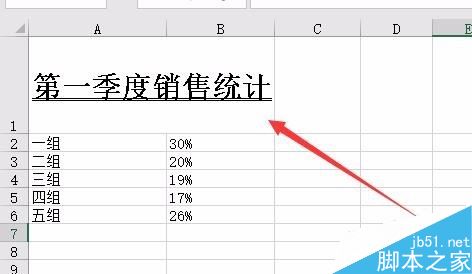
我们先编辑好excel2016表格中的文字,然后选中要加双下划线的单元格。
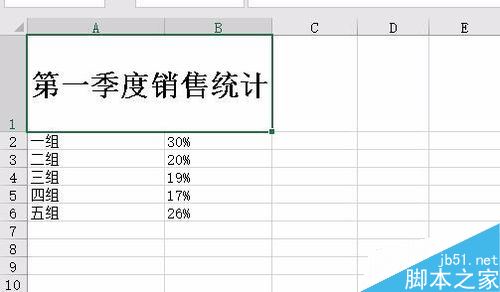
然后点击开始功能区上的字体更多按钮,点击后打开字体设置窗口。
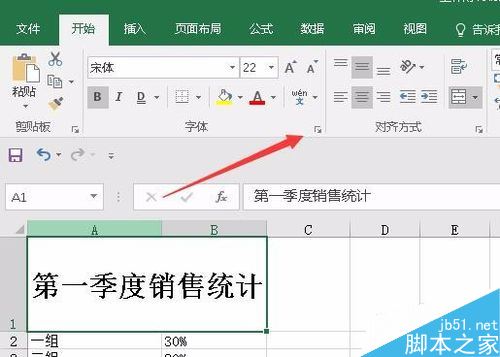
这时在打开的设置单元格格式窗口中,点击字体选项卡。
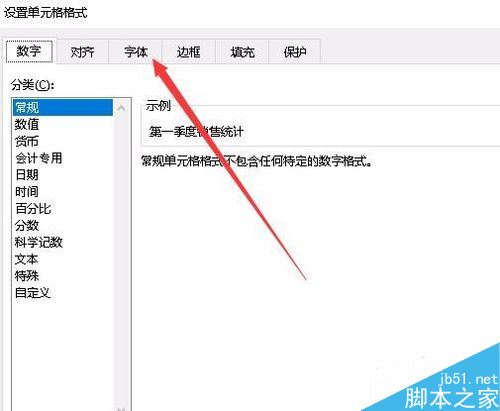
在打开的窗口中,我们点击下面的下划线下拉菜单按钮
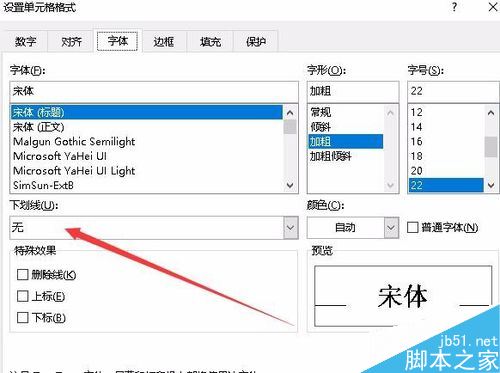
在弹出的菜单中点击双下划线菜单项。这样excel2016表格中文字下面的下画线就添加好了。
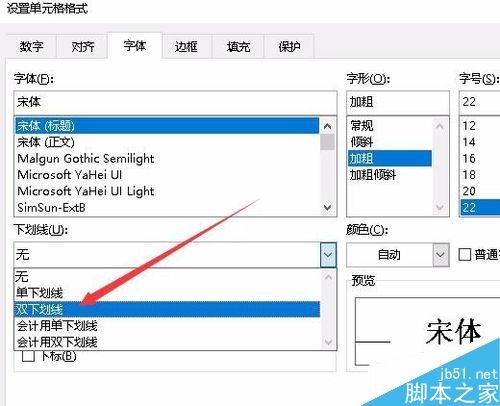
相关阅读:
word2016怎么加多个文字水印?水印位置怎么调整?
Word2016打不开低版本文档并提示不兼容怎么办?
Word2016怎么插入页眉页脚?Word2016页眉页脚添加教程
以上就是这篇文章的全部内容了,希望对各位有所帮助。如果大家还有其他方面的问题,可以留言交流,请持续关注PHP爱好者!
相关阅读更多 +
-
 美人梗是什么梗?揭秘网络爆火的美人文化起源与流行用法,带你秒懂热门话题! 2026-01-16
美人梗是什么梗?揭秘网络爆火的美人文化起源与流行用法,带你秒懂热门话题! 2026-01-16 -
 海笋是哪种海洋生物 神奇海洋1月3日答案最新 2026-01-16
海笋是哪种海洋生物 神奇海洋1月3日答案最新 2026-01-16 -
 二重螺旋充值入口在哪-二重螺旋官网月石晶胚充值攻略 2026-01-16
二重螺旋充值入口在哪-二重螺旋官网月石晶胚充值攻略 2026-01-16 -
 139邮箱官方登录-中国移动139邮箱官网登录 2026-01-16
139邮箱官方登录-中国移动139邮箱官网登录 2026-01-16 -
 樱花动漫免费下载入口-樱花动漫2026最新版本安装包官方正版APP 2026-01-16
樱花动漫免费下载入口-樱花动漫2026最新版本安装包官方正版APP 2026-01-16 -
 深渊狮子鱼因为高压环境拥有 神奇海洋12月25日答案最新 2026-01-16
深渊狮子鱼因为高压环境拥有 神奇海洋12月25日答案最新 2026-01-16
最近更新





